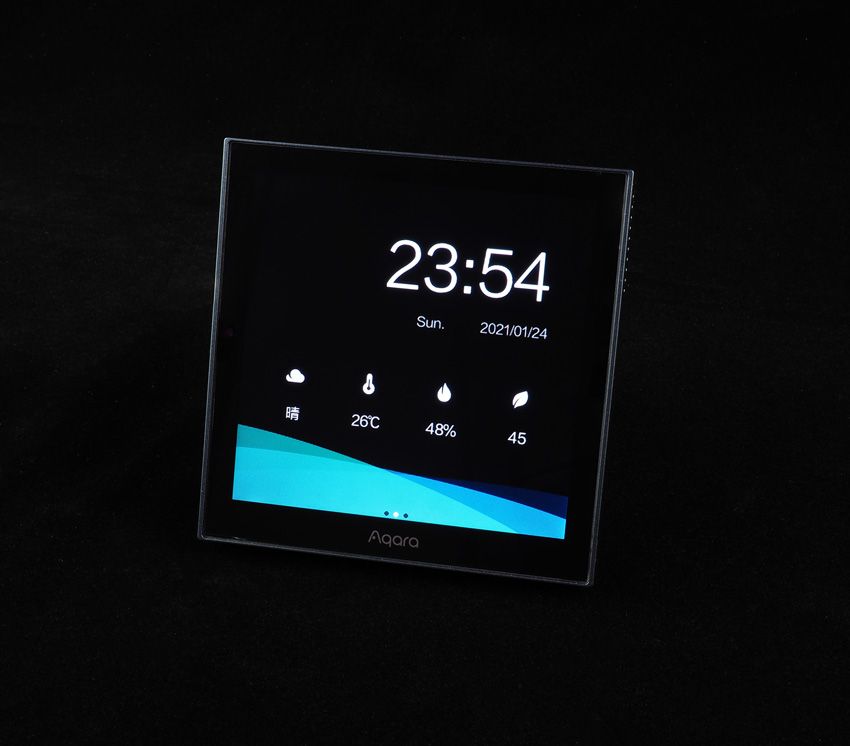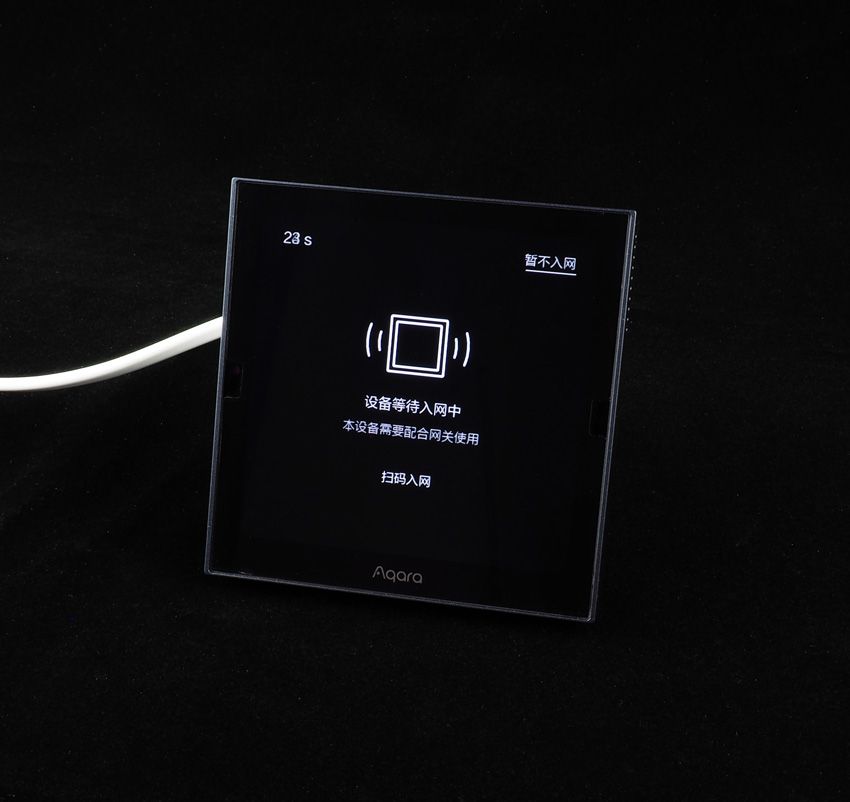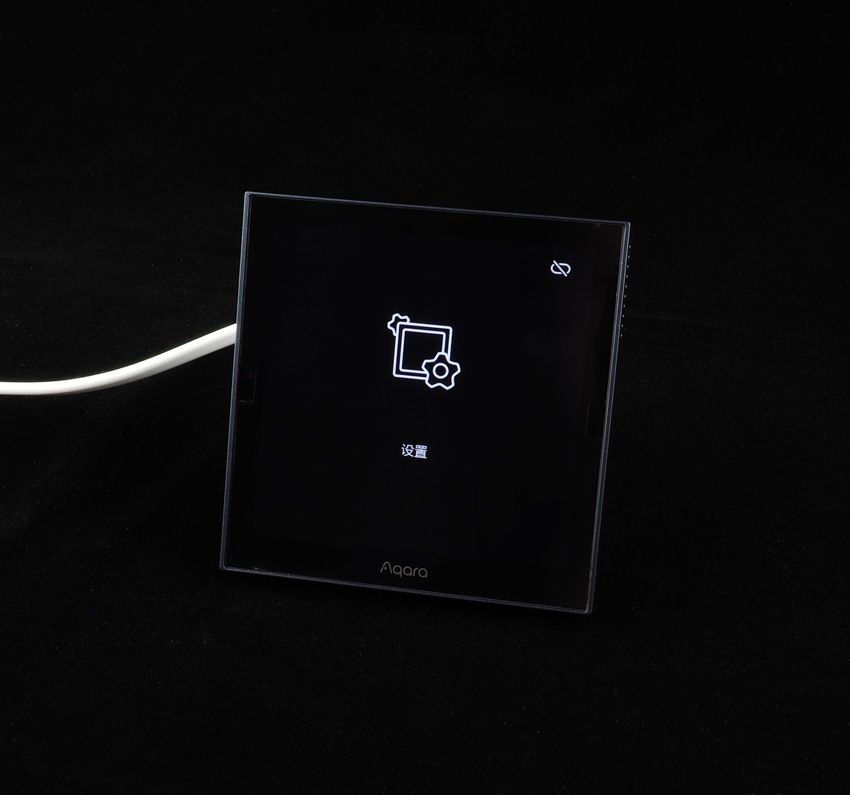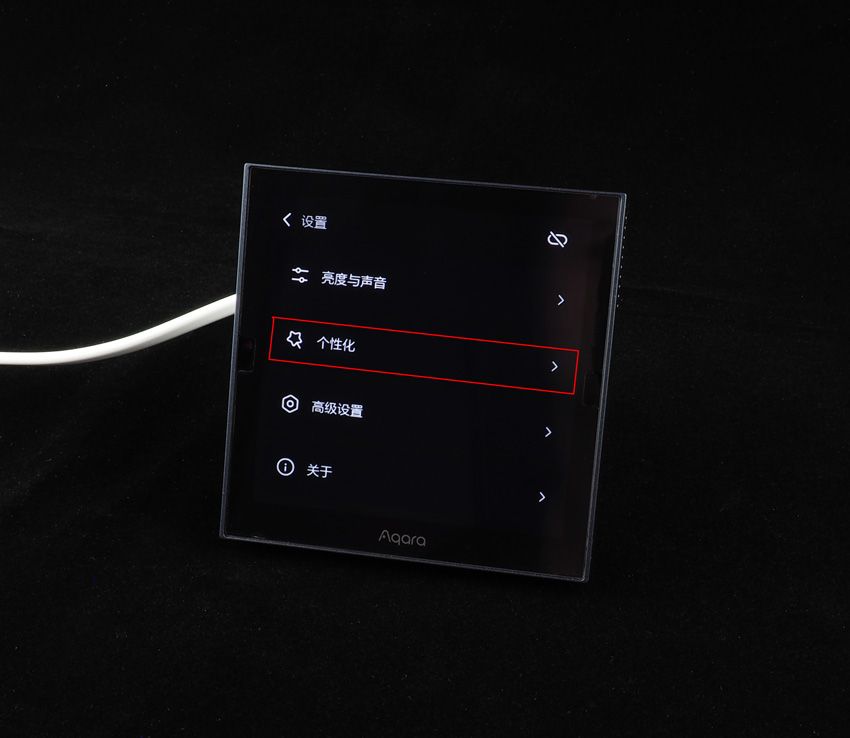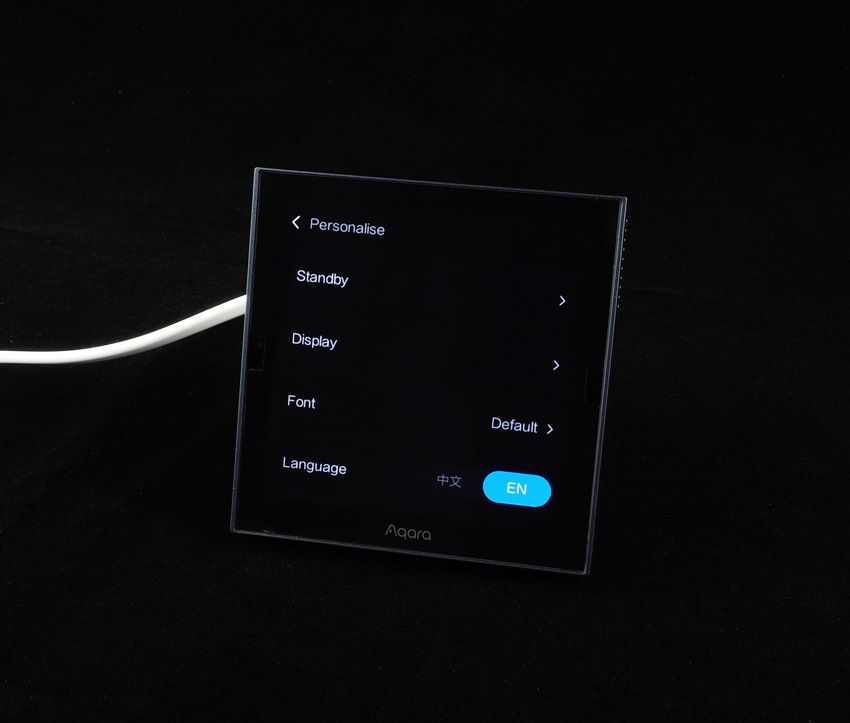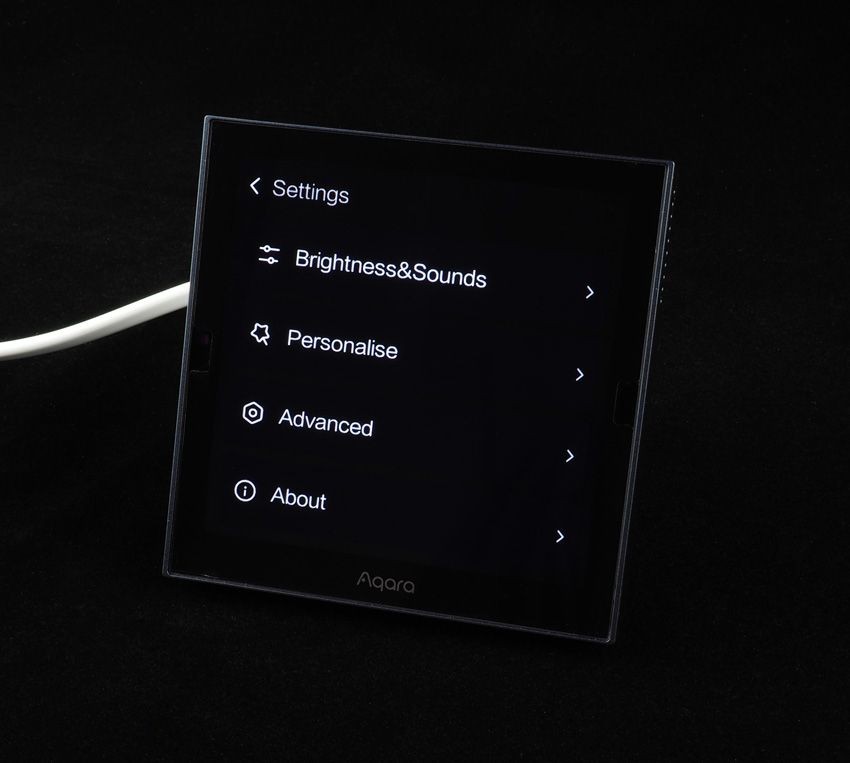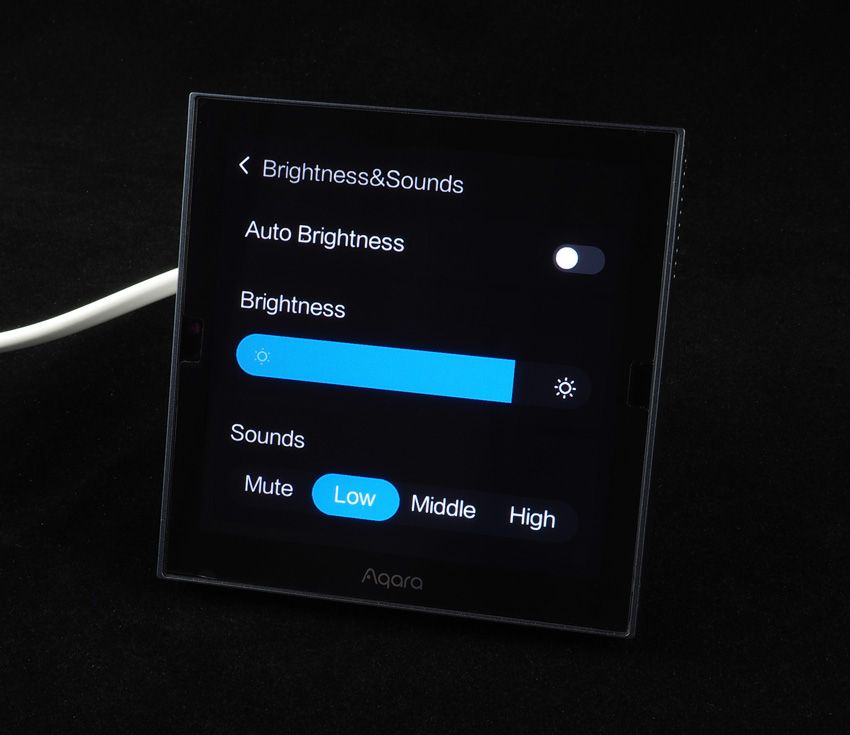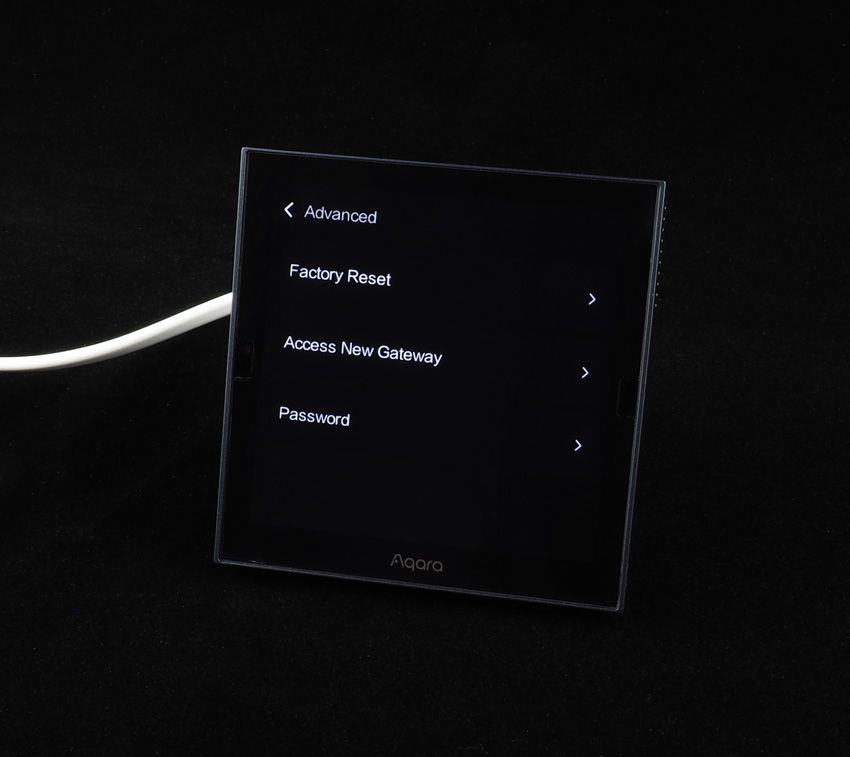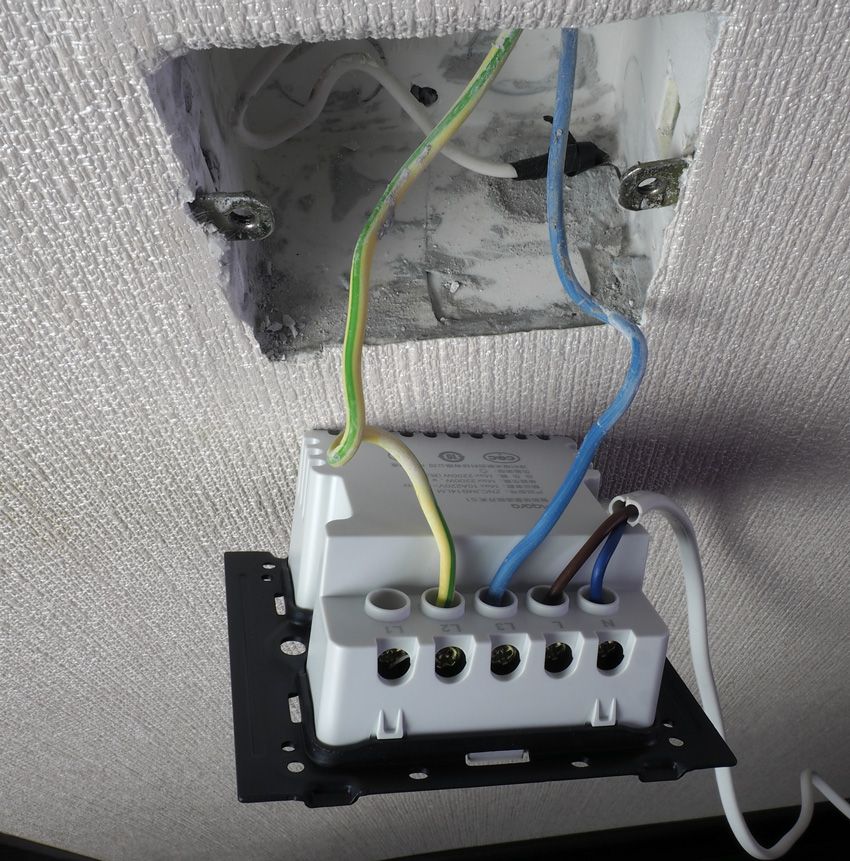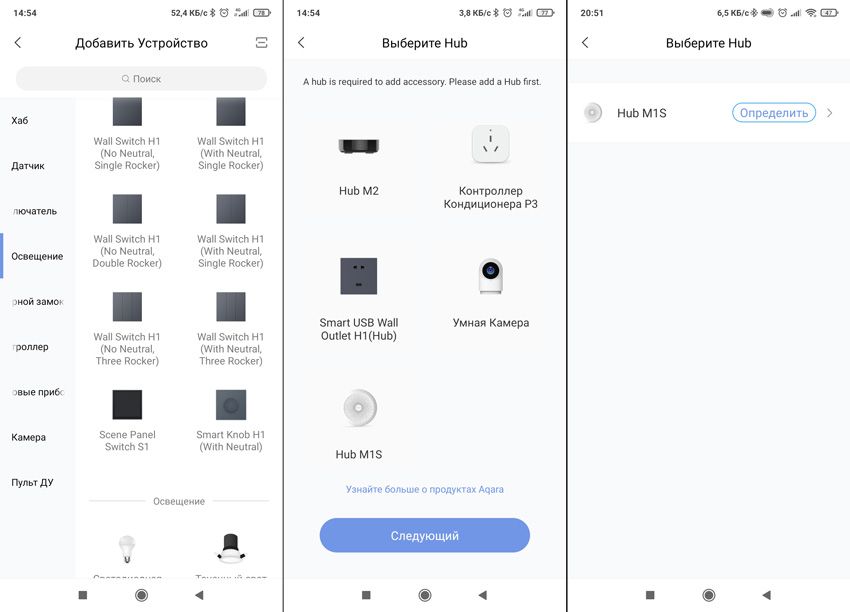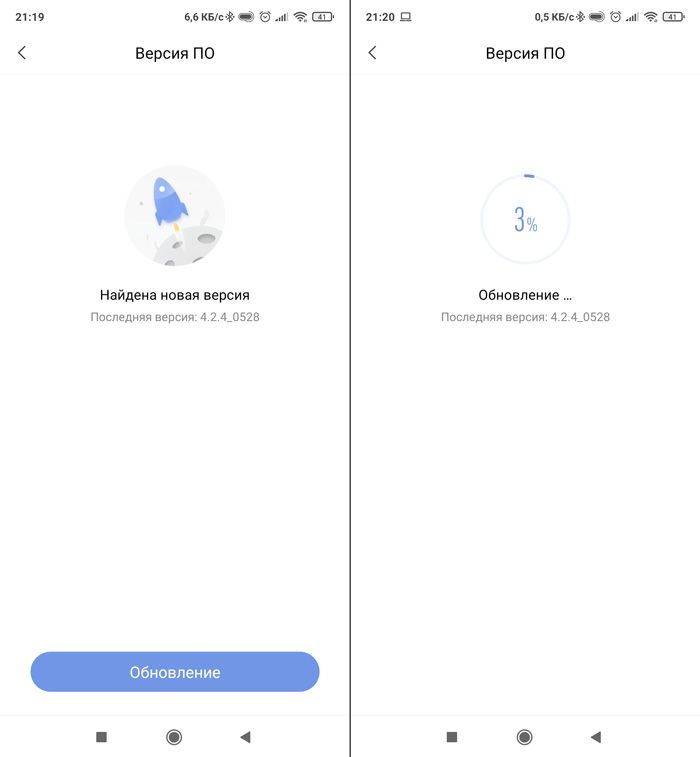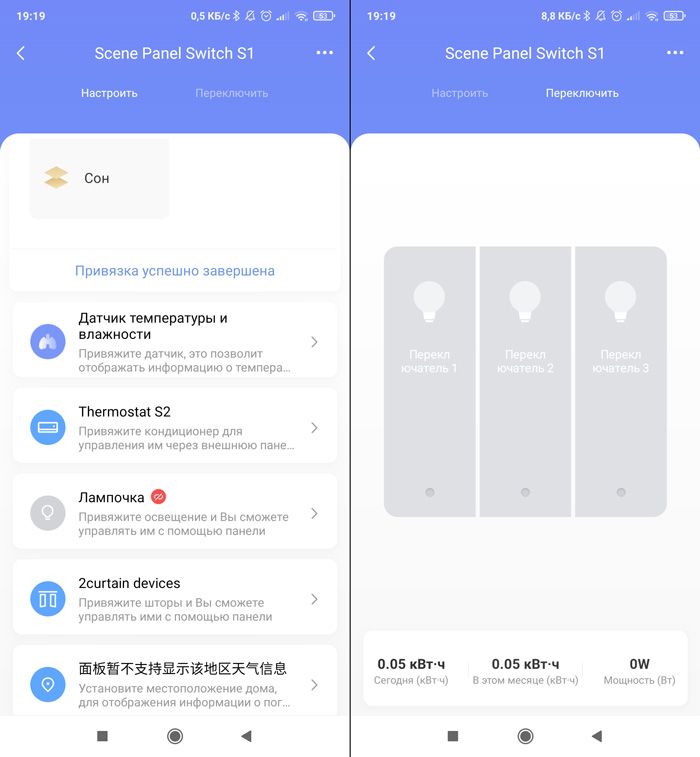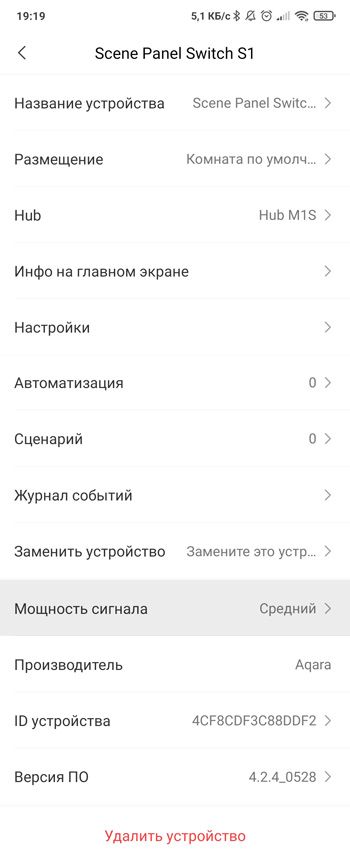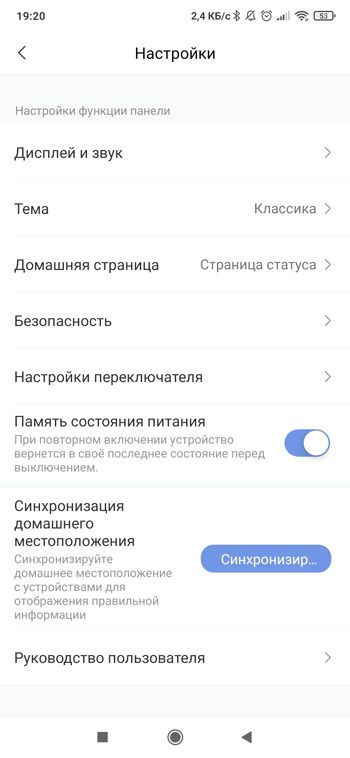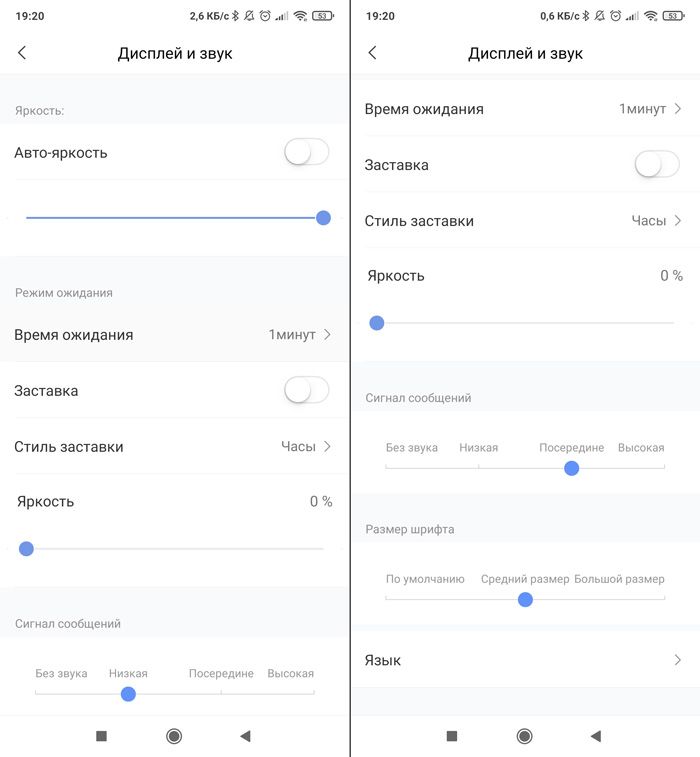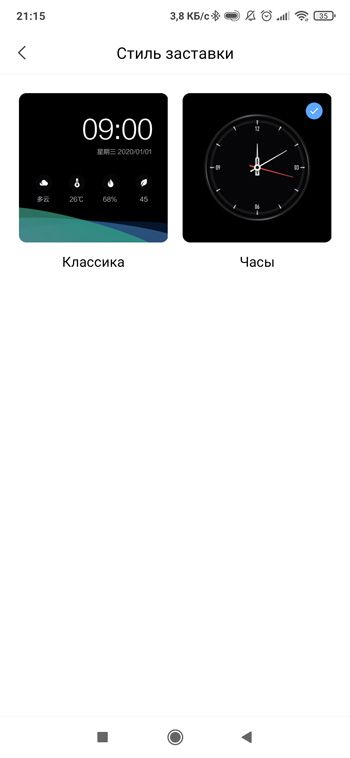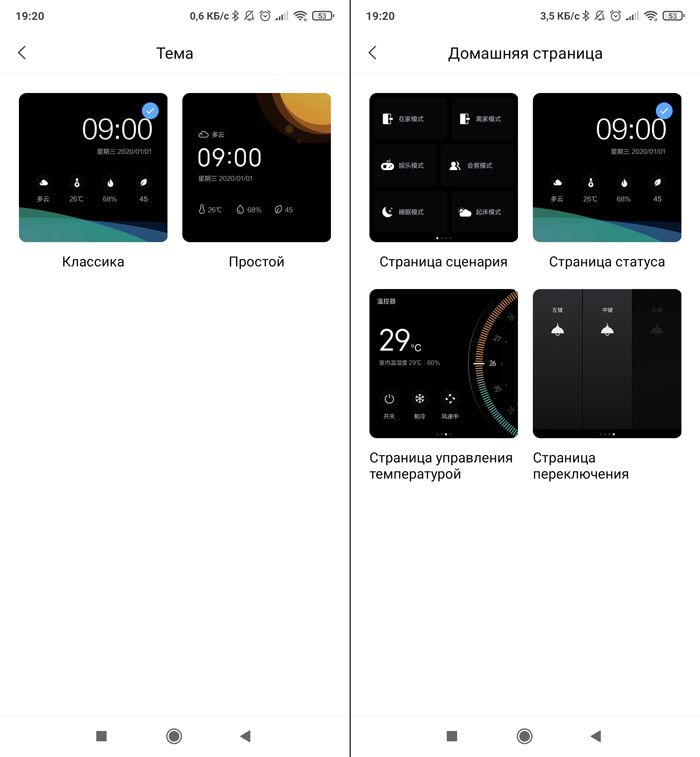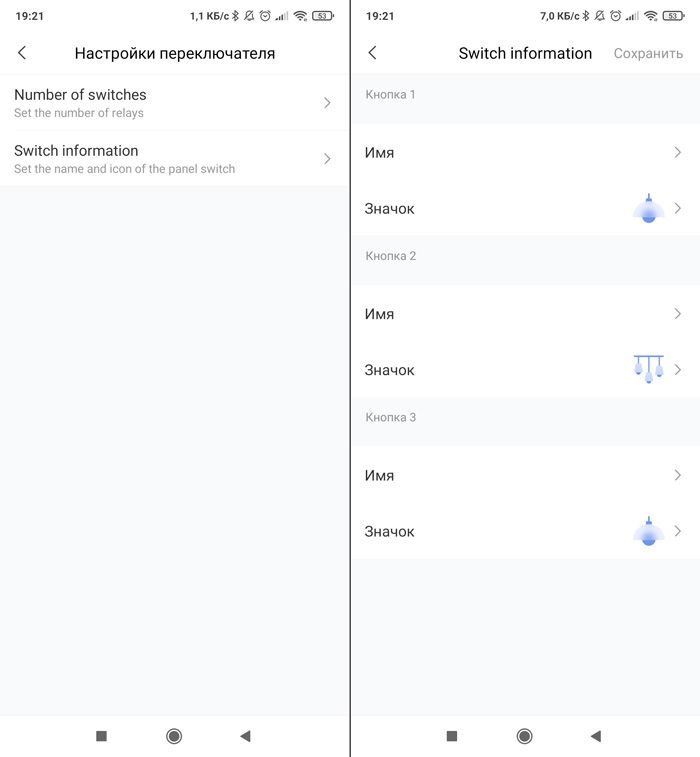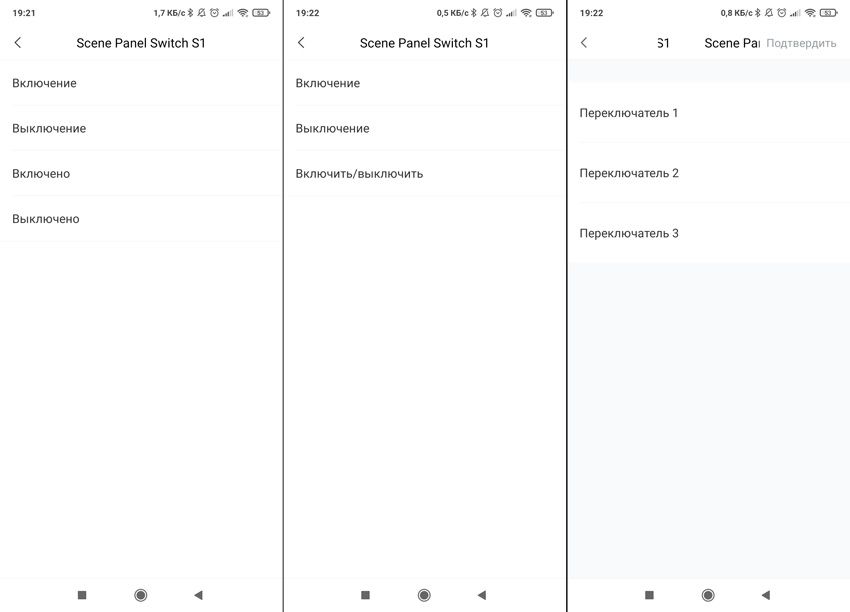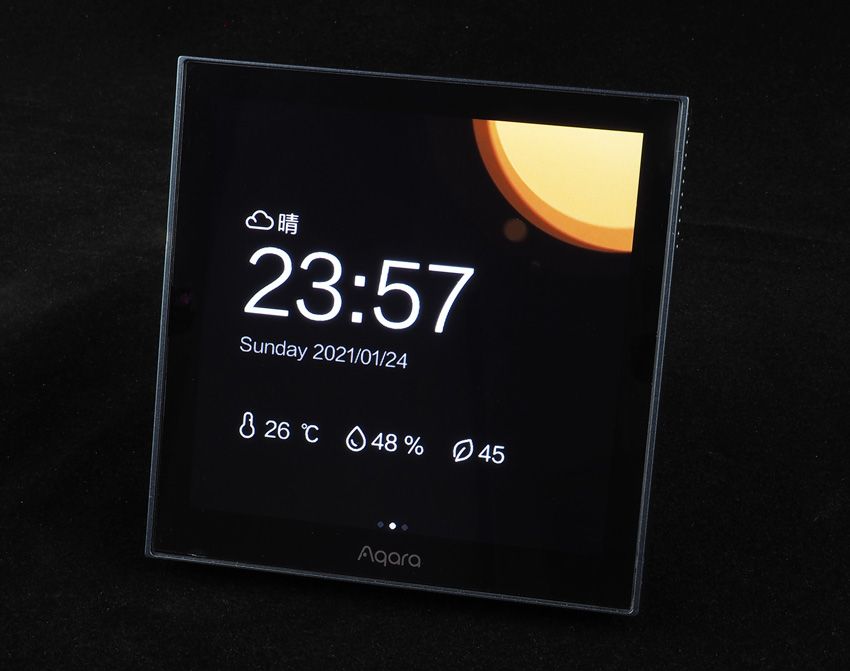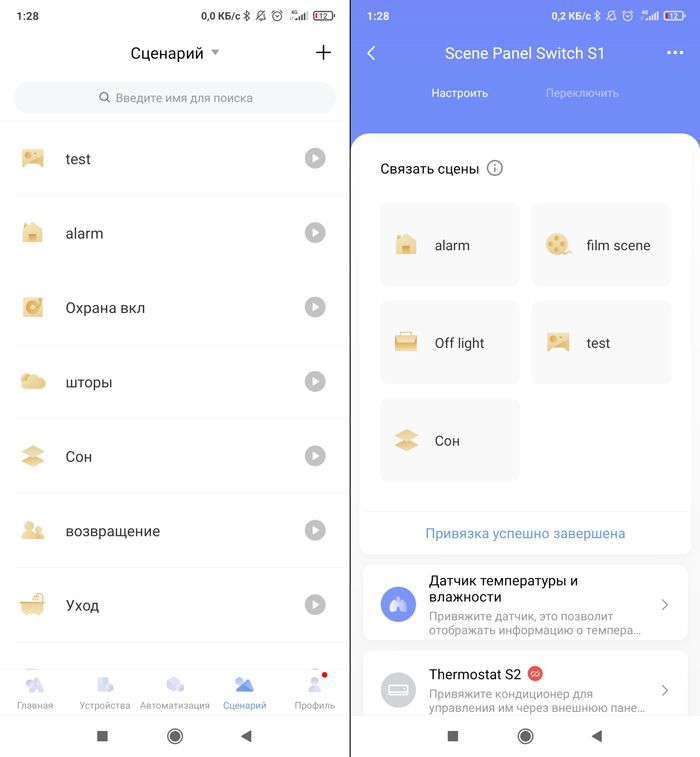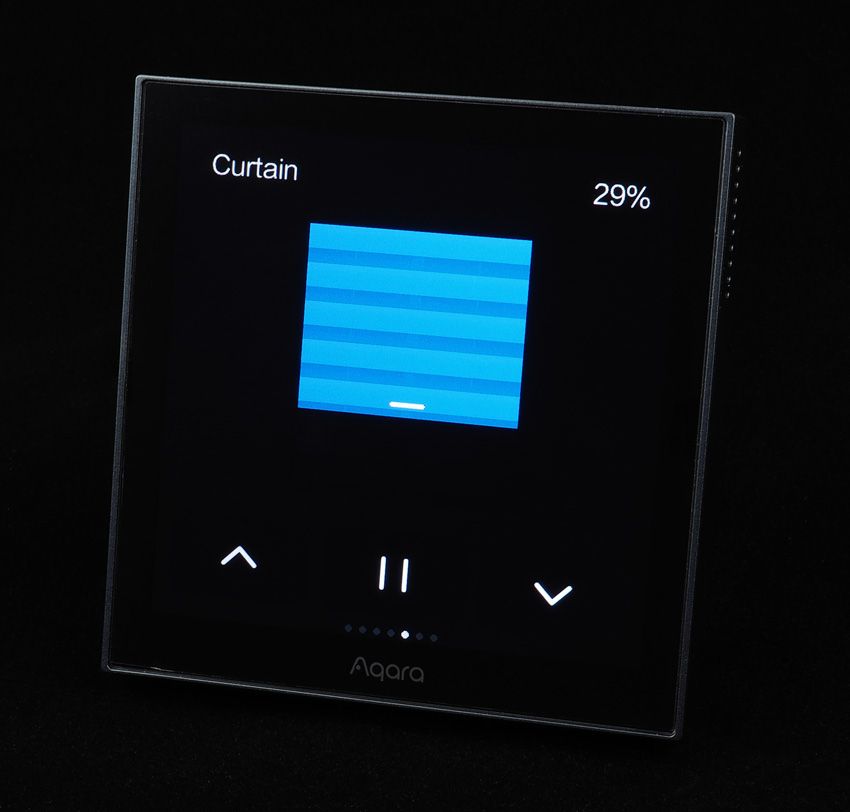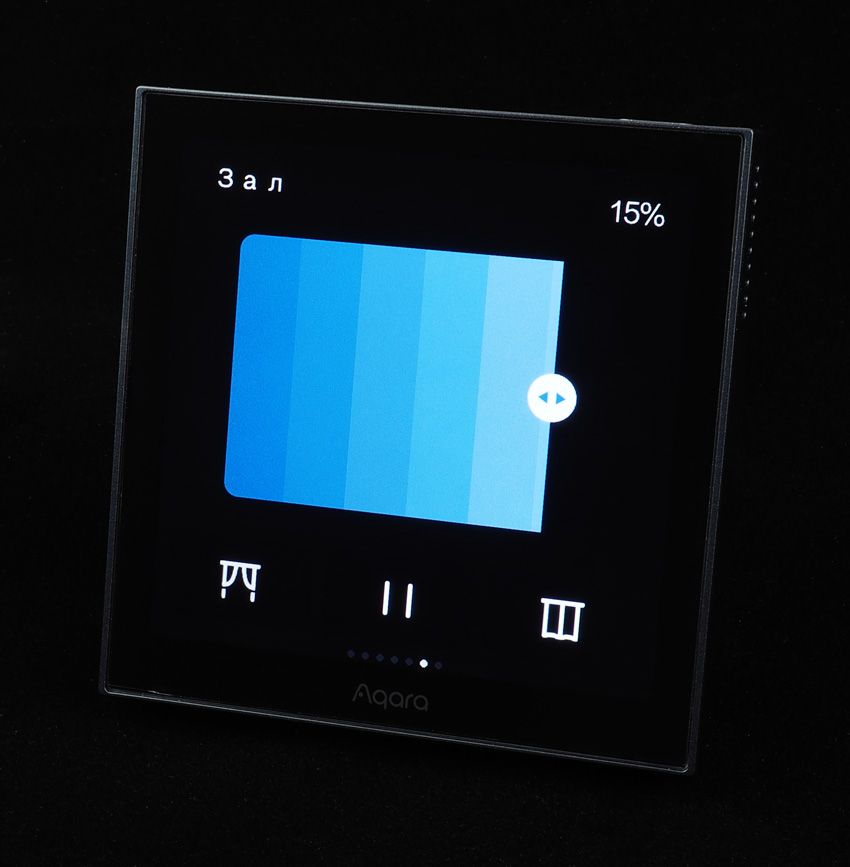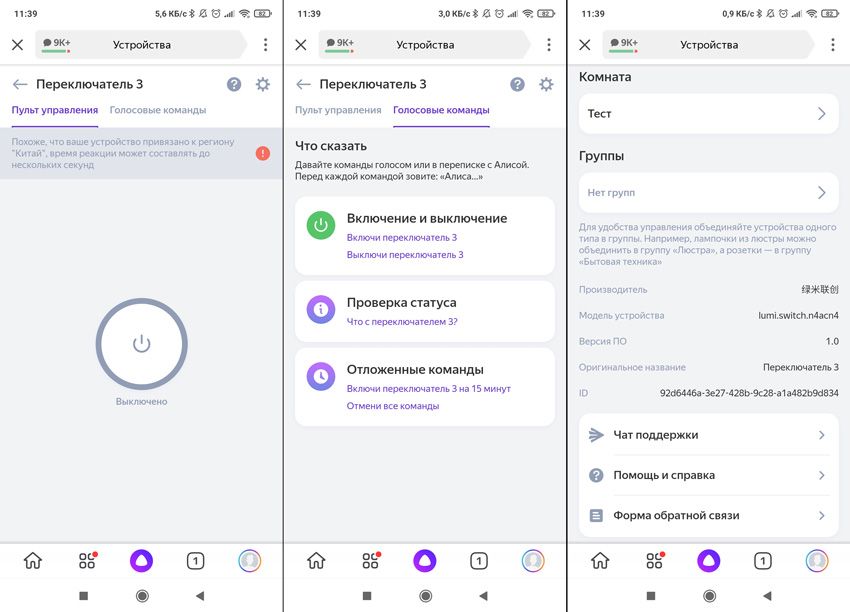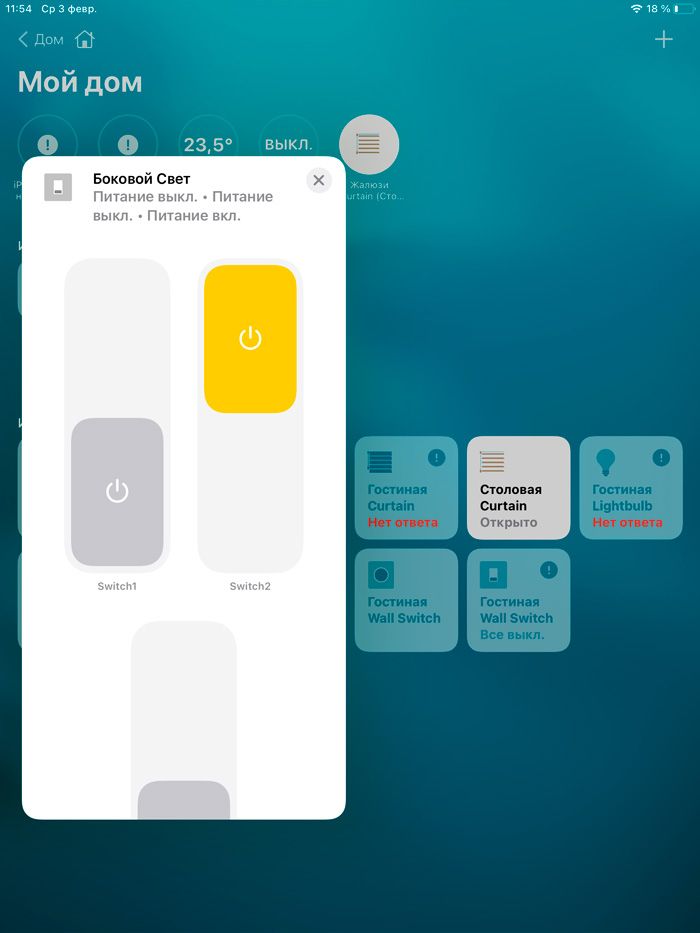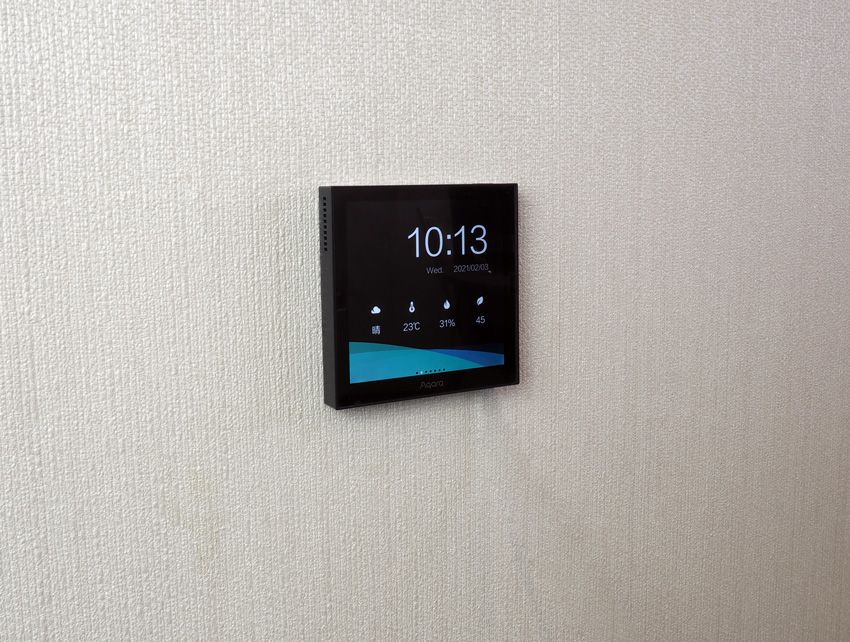ZNCJMB14LM
А сегодня мы поговорим об устройстве, выход которого я ждал довольно долго. У большинства систем Умных домов есть некий сенсорный пульт управления, с которого можно управлять устройствами. У Сяоми эту роль долгое время выполнял телефон или планшет с приложением Mi Home, но наверное все пользователи знают, насколько частенько оно любит глючить. И вот выходит небольшая панель управления, размером с обычный выключатель, которая отображает информацию о состоянии дома и позволяет управлять некоторыми устройствами локально (без участия китайских облаков). Я говорю про Aqara Smart Scene Panel Switch S1:
Устройство еще довольно сырое, подключается только к приложению Aqara Home и только в китайском регионе. Но несмотря на это, оно мне понравилось абсолютно всем (кроме пожалуй цены), но обо всем по порядку.
Содержание:
Комплект поставки и внешний вид
Поставляется в симпатичной белой коробке:
Её размеры 110 x 110 x 55 мм, а вес 336 гр. К упаковке претензий нет, не Apple конечно, но в целом все качественно. Разве что все надписи на китайском языке, но к этому мы уже привыкли. Внутри нас ждет само устройство, пара крепежных винтов и инструкция (разумеется на китайском):
И не забываем, что для установки в стену потребуется квадратная монтажная коробка, которую уже давно пора добавлять в комплектацию. Как вы наверное уже догадались, Aqara Smart Scene Panel устанавливается в стену, выполняя роль выключателя. Конечно можно её просто подключить к розетке и разместить на столе, но конструкцией это не предусмотрено (нет резиновых ножек), а значит нет какой-либо фиксации.
Теперь давайте более детально ознакомимся с самим устройством, практически всю лицевую панель занимает цветной IPS-экран с диагональю 3.95 дюймов. Ёмкостный сенсор обеспечивает легкое и плавное управление, устройство без проблем чувствует даже легкие нажатия.
По периметру экрана располагается небольшая рамка шириной 5 мм. В этой рамке спрятан датчик присутствия, который активирует подсветку, когда вы к нему подходите (можно настроить в приложении). Полные размеры панели 85 x 85 мм, отступ от стены будет 11 мм, а вглубь стены уходит на 30 мм (значит нужна монтажная коробка от 35 мм в глубину, а лучше всегда ставить универсальные на 50 мм).
Сверху находится кнопка управления, длительное нажатие на которую посылает устройство в перезагрузку. Лицевая часть заметно греется, поэтому на рамке есть отверстия естественной вентиляции как вверху, так и в нижней части.
Внизу видны защелки, аккуратно поддев которые мы снимаем лицевую панель (это нам потребуется перед монтажом на стену). В линейке выключателей H1 используется металлическая рамка, во всех других аналогичных устройствах Xiaomi – пластик.
На задней стороне находятся разъемы подключения. Все аналогично выключателям с нулевой линией (обращаем внимание, нулевая линия нужна обязательно!):
Давайте посмотрим технические параметры и перейдем к подключению.
Технические параметры ZNCJMB14LM
Что производитель указал на коробке:
И в виде таблицы на русском:
| Производитель | Aqara |
| Модель | Smart Scene Panel Switch S1 (ZNCJMB14LM) |
| Питание | 10A220V,50Hz |
| Допустимая нагрузка | до 2200 Вт |
| Рабочая температура | от 10℃ до 40℃ при отн. влажности 0-95% |
| Модули связи | ZigBee 3.0 |
| Габариты (корпус) | 86 x 86 x 43.7 мм |
| Вес | 198 гр |
Первое включение
При первом включении нас ожидает наш любимый китайский язык. Надпись сообщает, что устройство работает со шлюзом и готово к подключению.
Для начала приятные новости: в устройстве есть нормальный английский язык, и первым делом предлагаю его включить. Нажимаем на надпись в правом верхнем углу, чтобы пропустить режим добавления. Далее делаем свайп сверху вниз по экрану, появится выбор режима настроек:
Далее попадаем в дополнительные настройки. Нам надо выбрать второй пункт меню:
И наконец находим понятные нам буковки EN. Переключаем, и меню становится более-менее понятно:
Русского языка нет, но и так все интуитивно понятно. Давайте посмотрим на доступные настройки в самой сенсорной панели, а затем установим её на стену.
Основное меню содержит в себе пункты: Brightness&Sounds (яркость и звук), Personalise (персонализация), Advanced (дополнительно) и About (об устройстве):
В первом меню мы можем включить функцию автоматического определения яркости, или задать постоянный уровень, и установить громкость звука (штука громкая, лучше ставить минимальный уровень).
В персонализации можно задать действия экрана при обнаружении движения и его отсутствии, поменять тему и стартовый экран, изменить размер шрифта и переключить язык.
В дополнительных настройках можно сделать полный сброс, подключить панель к другому шлюзу и задать пароль разблокировки экрана.
Теперь давайте установим панель на место выключателя и подключим к системе умного дома. Там тоже есть свои нюансы.
Монтаж сенсорной панели
Если к выключателям не подведена нулевая линия (как у меня), поменять их на данную сенсорную панель вы не сможете. А мне для демонстрации придется брать фазу и ноль из розетки. Про квадратные подрозетники я упоминал ранее. Отщелкиваем внешнюю панель и присоединяем питание и каналы освещения:
Все просто и понятно. И мой вам совет, если делаете ремонт – обязательно подводите к выключателям нулевую линию! Фиксируем панель на винты из комплекта поставки:
Надеваем сверху внешнюю панель, включаем питание и проверяем работу:
Если не обращать внимание на торчащий снизу провод, выглядит неплохо. Но сразу замечание по месту монтажа, у меня расстояние от пола 85 сантиметров, и если для выключателей это удобно, то для управления данной панелью приходится нагибаться.
Производитель предлагает совместную установку вместе с физическими выключателями из линейки H1, на рендерах это выглядит так:
В обзоре выключателей я также рассмотрю возможность такой установки.
Подключение к Умному дому
А теперь один из самых важных моментов, устройство не подключается в Mi Home и не известно, сделают ли совместимость в дальнейшем. В приложении доступен похожий гаджет, но под брендом Yeelight:
Может в Mi Home будет только она. Но не будем гадать, сейчас в поддерживаемых устройствах панели Aqara нет, а значит добавить нельзя.
Для подключения стоит использовать приложение Aqara Home (подробнее с которым можно ознакомиться тут). Отличная система, хоть и имеет свои недостатки. После авторизации нажимаем кнопку добавления нового устройства, находим Scene Panel Switch S1 и выбираем совместимый шлюз:
На экране активируем режим подключения (вкладка Advanced\Access New Gaeway). И тут я обнаружил первую подставу, к Aqara Hub M1S устройство вроде как подключалось, но в приложении не появлялось. У меня была возможность и я попробовал подключить к шлюзу Aqara M2, тут уже проблем не возникло и панель отобразилась в приложении. Но полностью пропускать момент подключения к Aqara M1S я не хотел и решил попробовать обновить прошивку, на это у меня ушло около 15 минут:
И после этого панель стала без проблем цепляться к другим шлюзам. Но вот что делать тем, у кого нет Aqara M2? Хотя может это был глюк именно этого экземпляра, но если что имейте в виду.
На главной странице плагина мы можем привязать к экрану ручные сценарии автоматизации и задать активные устройства для каждого из доступных типов, а во второй вкладке управлять состоянием выключателей и просмотреть энергопотребление:
В дополнительных параметрах все стандартно:
Нас заинтересует разве что пункт Настройки, где можно задать параметры дисплея:
В разделе Дисплей и звук полностью продублированы настройки, которые можно сделать через сам экран:
Можно выбрать стиль заставки (изображение, которое появляется при бездействии) из 2 возможных вариантов, возможно в будущем их будет больше:
Можно поменять тему оформления, которая повлияет на стиль отображения большинства элементов (в следующем разделе я приведу примеры), и выбрать экран по умолчанию:
В разделе Безопасность можно задать пароль разблокировки. Его будет запрашивать при попытке зайти в настройки на самом устройстве.
В настройках переключателя, мы может отключить отображение каких либо кнопок, вывести их название на экран самого устройства и поменять иконку:
Очень полезная функция, помогающая не путать кнопки.
Дополнительно можно включить настройку памяти состояния, это поведение выключателей при перебоях с электричеством.
В сценариях автоматизации мы можем использовать состояние реле выключателей в условиях, а в действиях включать\выключать каналы:
Функциональные возможности
А теперь рассмотрим, что мы увидим и чем сможем управлять с самого экрана. Обращаю внимание, что поскольку данный выключатель вышел недавно, его функционал скорее всего будет дополнен в будущем, но даже сейчас он многое умеет. Для тестирования я добавил все возможные устройства управления, так что давайте пройдемся по каждому из них.
Отображение температуры и влажности с внешнего датчика
На главном экране выводится время, число и день недели. Иероглиф вверху – это текущая погода, но на данный момент доступны только китайские города. Ниже располагаются показатели текущей температуры, влажности и TVOC (качество воздуха). Изначально данные берутся из сети.
В отличие от умной колонкой Redmi с дисплеем, время отображается корректное, а показания температуры можно брать не с интернета, а с локального датчика температуры Aqara. Теперь можно вывесить этот датчик на улицу, и быстро посмотреть показания не залезая в телефон, что заметно удобней. Но, по задумке производителя, должна отображаться текущая температура и влажность в комнате, поскольку можно привязать только одно устройство. А вот TVOC берет показания из сети, поэтому будут мало нам полезны (у Aqara есть Air Health Companion, но выбрать его нельзя).
В классическом оформлении главный экран выглядит по другому:
На данный момент есть только 2 темы оформления, возможно в будущем производитель нас порадует новыми вариантами.
Функция физического выключателя
Как я ранее упоминал, данное устройство включает в себя 3 независимых реле, поэтому эту штуку с натяжкой можно назвать сенсорным выключателем. Под это дело выделен отдельный экран:
В целом работает, но смотрится тускловато даже на максимальной яркости. Но есть и плюсы: если поменять иконку в приложении, она сменится и на экране.
Запуск ручных сценариев
А этот экран позволяет запускать любые сценарии, для запуска которых предусмотрен ручной режим. И на мой взгляд это самый востребованный экран, поскольку позволяет управлять как определенным устройством умного дома, так и целыми группами.
Но максимально можно добавить только 6 сцен и желательно именовать их латинскими буквами. Нет, русский он поддерживает, но шрифт такой, что это нормально не помещается.
Для добавления создаем новый сценарии, а дальше в плагине управления Aqara S1 привязываем их.
Если в процессе выкидывает ошибку на китайском, переименовывайте сцены латинскими буквами:
Управление климатом
Тут не могу точно сказать, с какими устройствами точно будет работать. Но термостат Eigenstone S2 отлично подключился:
Грешен, еще не успел его получше изучить, а в сети очень мало информации. Но как я понял, с его помощью можно управлять одновременно и кондиционером и теплыми полами (поправьте меня, если ошибаюсь). И хорошо, что сенсорная панель его поддерживает, поскольку экран самого термостата выглядит крайне хреново.
В классической теме выглядит попроще:
Управление освещением
В рекламных роликах мелькала возможности изменения цвета ламп, но на деле оказалось так, что в умном доме Aqara Home нет ни одной цветной лампы. Протестировал на Aqara Smart Bulb, все отлично управляется. При активированной простой теме это выглядит так:
Левая часть экрана позволяет отрегулировать теплоту, а правая – яркость. Или выбрать один из предустановленных режимов внизу экрана. Кнопка включения находится справа вверху, и если лампочка выключена, кнопка горит красным цветом.
А в классической теме это будет выглядеть немного по другому:
И по моему мнению выглядит симпатичнее, имитируя аналоговые регуляторы. Правая дуга отвечает за цветовую температуру, а левая за яркость, но в этом режиме надо уже лучше целиться, чтобы не промахнуться.
На одну сенсорную панель можно добавить до 5 устройств освещения, и управлять ими только индивидуально. Управлять группой тоже возможно, но только при использовании ручных сценариев.
Управление умными шторами
Если вы еще не используете автоматические шторы – пора подумать об их установке, по своему опыту крайне удобная вещь. Есть как горизонтальные карнизы, так и рулонный вариант с вертикальным открытием. Управлять можно обоими вариантами:
И:
Можно добавить только 3 шторы, а если у вас в одной комнате их больше, значит вам повезло. Ну и то, что всеми ими сразу можно будет управлять только через сцены.
Собственно на этом функционал заканчивается, еще в рекламе обещали управление жестами, но на данный момент я не нашел такой настройки. По моему скромному мнению, не хватает возможности выводить изображение с камеры видеонаблюдения, если оно помещается на умных часах Apple, то на данной панели точно уместится.
Голосовое управление
Сразу стоит понять, что голосом мы сможем управлять только физическими каналами данного сенсорного выключателя. Несмотря на приложение от Aqara с китайским регионом, я смог добиться подключения к Алисе от Яндекса (подробнее про эти костыли можно прочитать в этой статье).
В Apple HomeKit тоже подключилось, имеет все функциональные возможности выключателя и может участвовать в сценариях автоматизации.
Купить Aqara Smart Scene Panel Switch S1
А купить не так просто, можно поискать на AliExpress с доставкой из Китая, или в российском магазине FoxPox. Только быстро разбирают, несмотря на довольно высокую цену.
Личное мнение
Несмотря на все минусы, мне устройство понравилось, неплохой внешний вид и функциональные возможности. Да и в целом, расширяются возможности управления умным домом, а значит появляется выбор - а это всегда хорошо.
Но отсутствие возможности подключения в приложении Mi Home и высокая цена явно отпугнут многих покупателей, надеюсь производитель одумается и исправит эту ситуацию.
Также стоит помнить, что устройство только вышло, оно еще сырое и скорее всего будет дорабатываться, а значит со временем стоит ожидать улучшений.
А на этом все, вопросы и замечания можете написать в комментариях. До новых встреч!